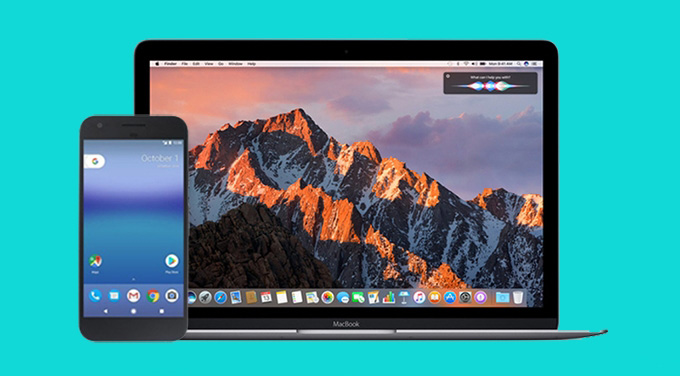
Desde a última versão do Mac, onde o macOS Sierra foi lançado, sua popularidade cresceu bastante. Com seus novos recursos, como gerenciamento de armazenamento, melhor interação entre aparelhos iOS, Siri mais inteligente e outras funções convenientes, muitas pessoas atualizaram seu Mac OS com ansiedade. Para usuários iPhone, transferir arquivos entre o telefone e o Mac é simples usando o iClouds ou iTunes. Contudo, pode ser um pouco mais complicado para usuários Android. Como sabemos, o Android File Transfer é uma ferramenta usada para transferir arquivos do Android para o Mac e vice-versa. Mas o programa apresenta muitos problemas, forçando os usuários a procurarem alternativas para transferir arquivos no Android. Abaixo você encontra dois aplicativos que você pode experimentar!
Apps para Transferir Arquivos Entre o Android e o macOS Sierra
Aplicativo Web para Transferência de Arquivos
O AirMore é um aplicativo usado para transferir arquivos, compatível tanto com Android como o iOS. Como ele roda direto na web, você não precisa instalar nada em seu computador. Contanto que você tenha um navegador comum instalado em seu PC: Chrome, Safari, Firefox, IE ou Microsoft Edge, você já está quase pronto para começar o processo de transferência de arquivos. Antes de continuar vendo como transferir arquivos do Mac para o Android e o contrário, usando o AirMore, certifique-se de que seu telefone e o Mac estejam na mesma rede WiFi. Agora basta seguir os passos abaixo.
- Baixe e instale o app em seu Android a partir da Google Play. O botão abaixo o levará diretamente lá.
- Visite “web.airmore.com” em seu navegador. Um código QR aparecerá.
- Abre o AirMore em seu telefone. Toque em “Escaneie para conectar” e leia o código QR na web. Após a conexão, você verá diversas abas, incluindo Imagens, Músicas, Vídeos, Contatos, Mensagens, Apps, Documentos, Arquivos, Espelhar e Ferramentas.
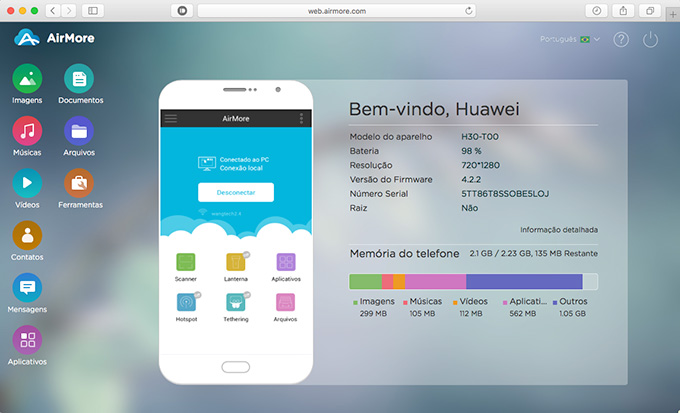
- Clique na aba que desejar. Escolha “Upload” para transferir arquivos do Mac para o Android, e selecione “Baixar” para transferir arquivos do Android para o Mac. A função arrastar-e-soltar também funciona.
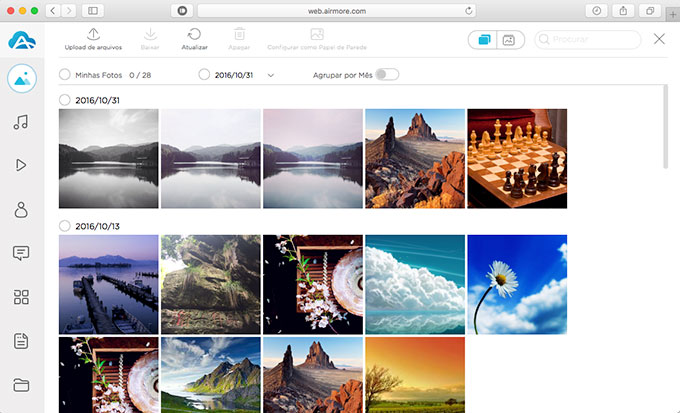
O processo é simples e a transferência é rápida. Quando você baixar três ou mais itens no Mac, eles irão para um arquivo zip para economizar tempo. Por isso é recomendado um aplicativo para descompactar os arquivos. Além da sua função principal de sincronia de arquivos, o aplicativo também ajuda você a gerenciar contatos, enviar SMS do navegador e até espelhar a tela do seu telefone no Mac (para Android 5.0+)
Serviço na Nuvem
O rápido avanço dos serviços de nuvem durante os últimos anos mudou a vida digital das pessoas. As conveniências do armazenamento de arquivos grandes, transferência entre diferentes aparelhos e compartilhamento em redes sociais é cada vez maior. Similar ao famoso iCloud, o Dropbox é outro serviço de nuvem para Android e iOS. Quando você cria uma conta, o que é muito simples, principalmente se você tiver uma conta Google, você já consegue acessar o serviço rapidamente.
Você pode baixar o aplicativo Dropbox ou abrir no próprio navegador. Porém, o app é necessário no Android.
Para transferir arquivos do Mac para o Android:
- Abra o aplicativo ou visite o site. Entre com sua conta. Arraste os arquivos até a pasta “Dropbox” no Mac ou no navegador.
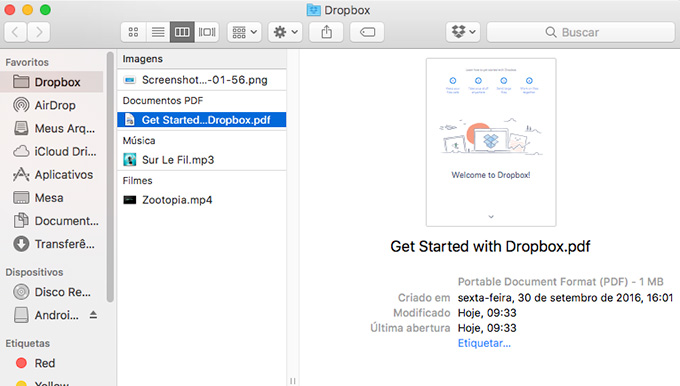
- Em seu Android, entre com a mesma conta. Você verá os arquivos. Clique no botão de checagem no topo para escolher os arquivos desejados. Depois, clique no botão com três pontos e selecione “Salvar no dispositivo”
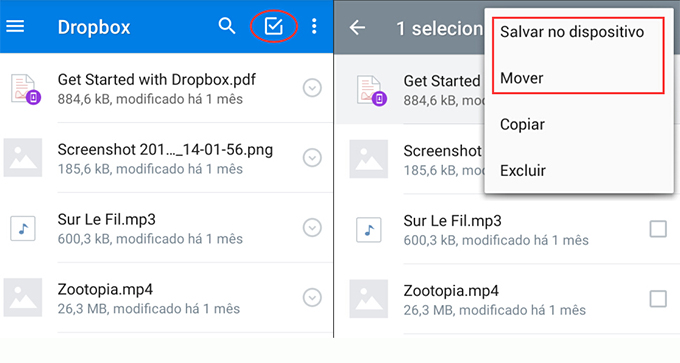
Para transferir arquivos do Android para o Mac:
- Em seu Android, abra o Dropbox e entre. Clique no botão “+” na parte inferior. Escolha “Enviar fotos ou vídeos” ou “Enviar arquivos”. Selecione os arquivos de seu telefone e envie.
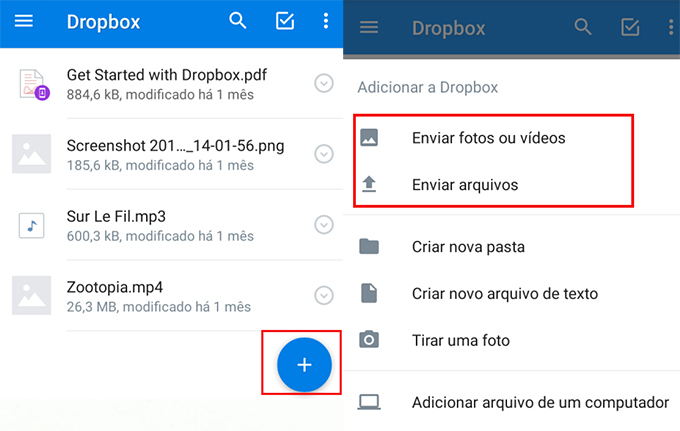
- No Mac, entre com sua conta no aplicativo web. Arraste os arquivos e solte-os em uma pasta ou em sua área de trabalho.
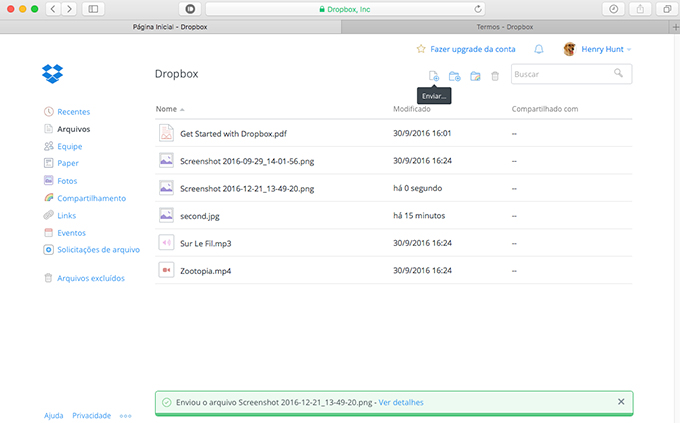
Conclusão Final
Falando francamente, ambos os aplicativos são úteis para transferir arquivos do Android para o macOS Sierra e vice-versa. Como eles usam diferentes mecanismos, talvez eles sejam recomendados para diferentes pessoas. Por exemplo, o AirMore precisa estar na mesma rede WiFi, enquanto que o Dropbox, não. O AirMore é para transferência direta entre Android e Mac, o Dropbox é de maneira indireta. Dito isso, basta escolher qual o agrada mais.

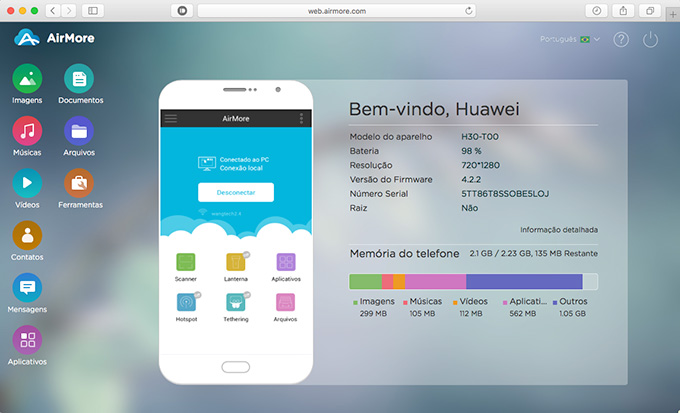
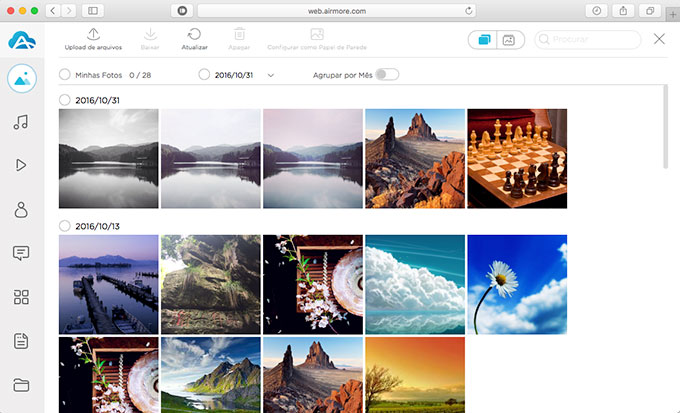
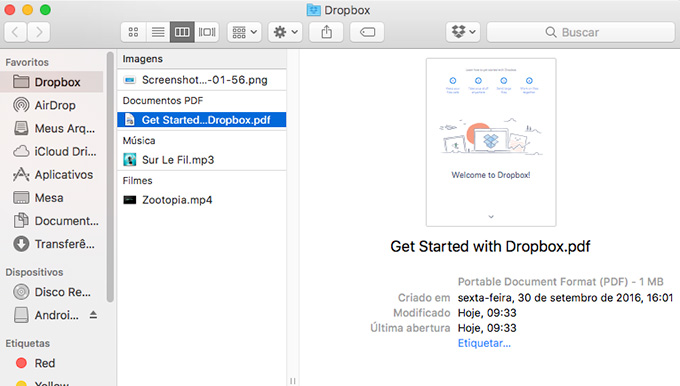
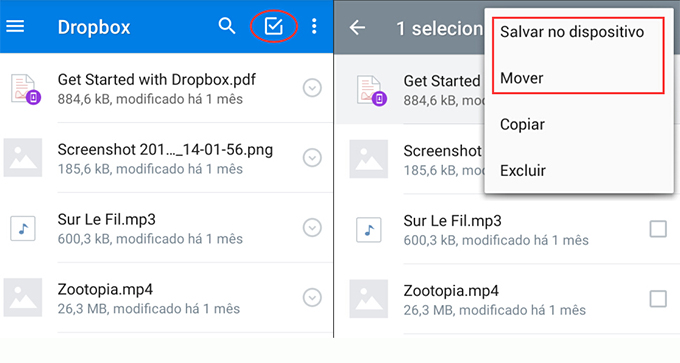
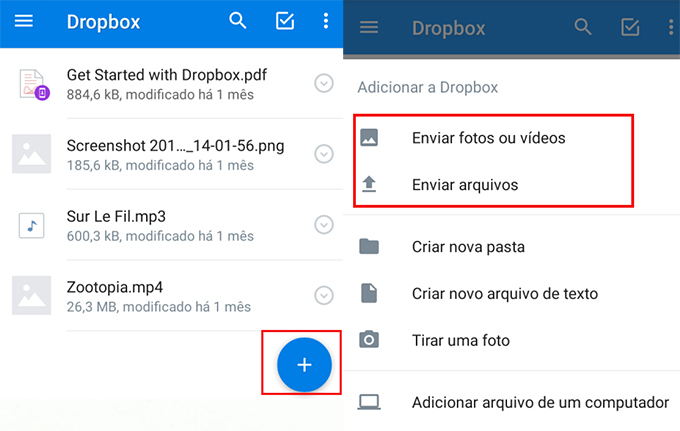
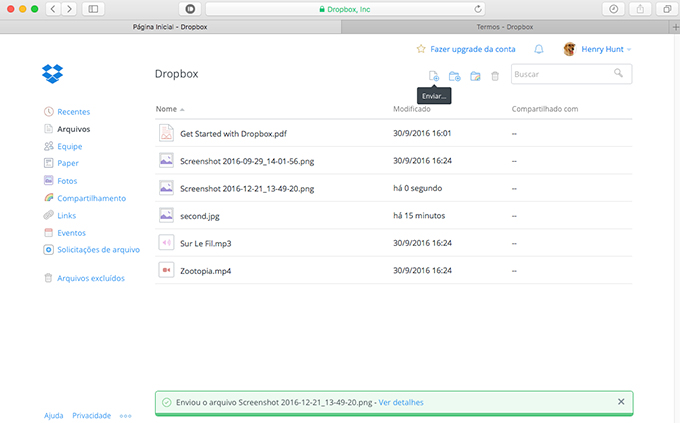
Deixe seu Comentário